close
1.執行程式,語系選擇"Traditional Chinese"
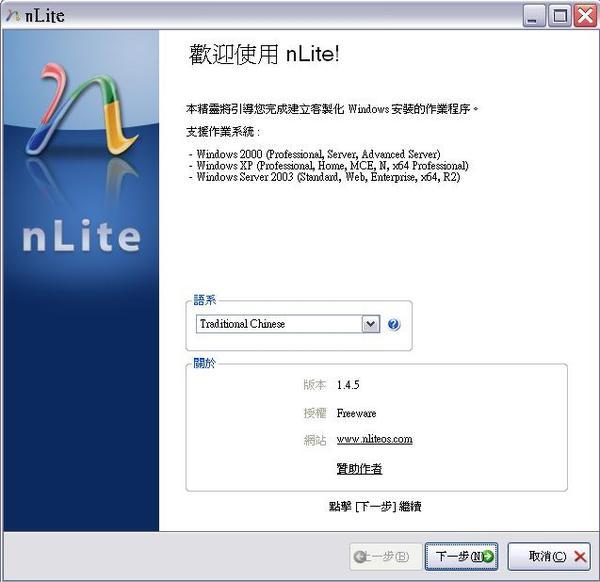
2."瀏覽",先點選光碟機位置,再到硬碟裡新增一個資料夾放置從光碟片複製過來的檔案(請注意此資料夾路徑不要有中文檔名)
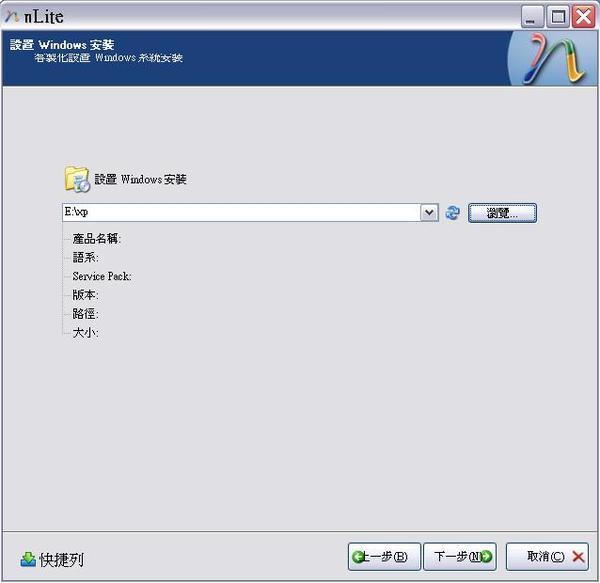
3.複製中
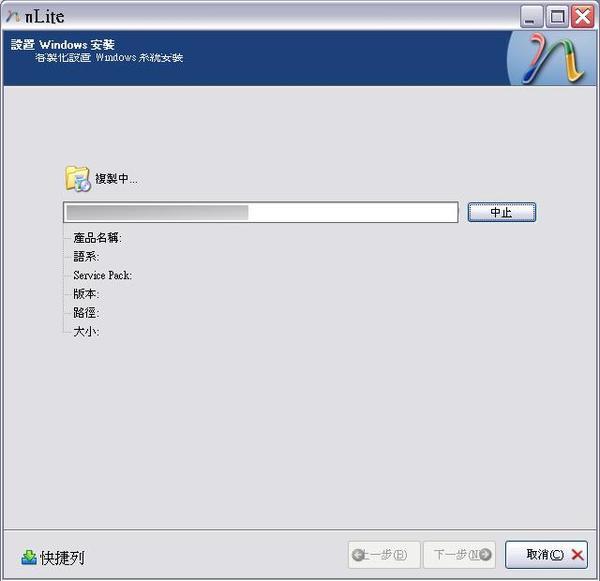
4.若之前有使用過nLite,則可以選擇載入"上一個區段"(沒有就就直接按下一步)
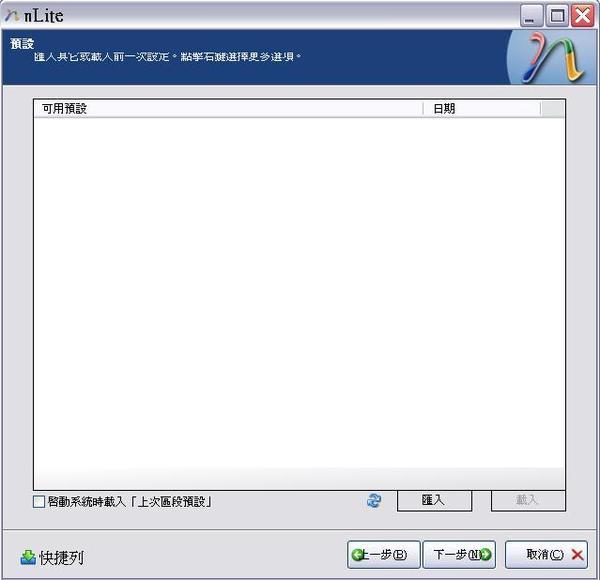
5.作業選擇,可自行點選需要的作業(這裡我點了"全選")
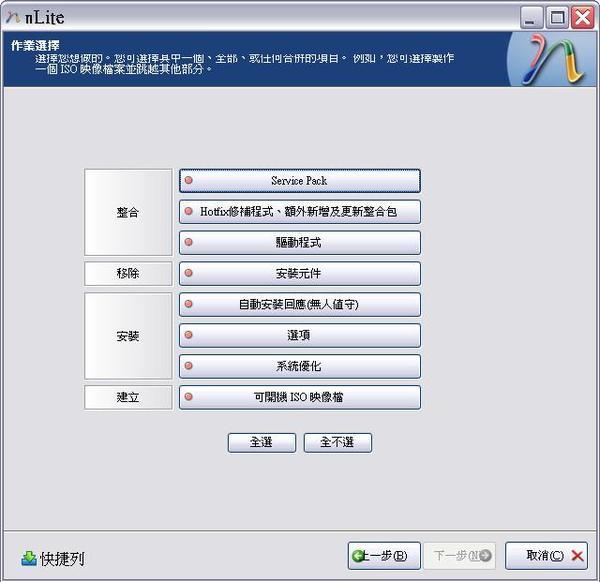
6.點選要整合的Service Pack(在此我整合了XP SP3)
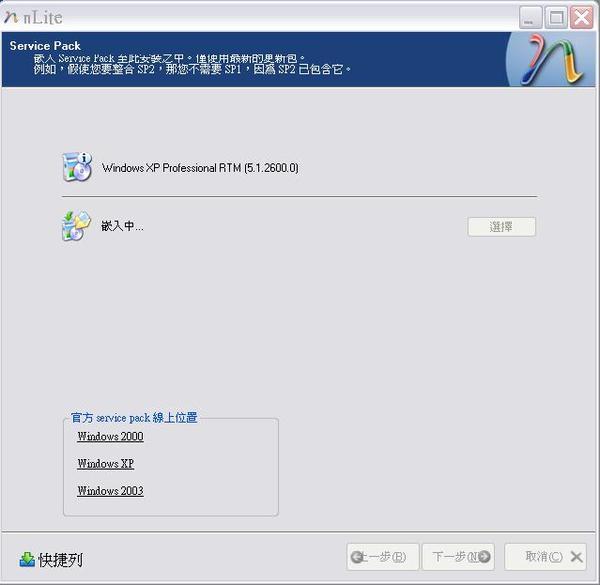
7.Hotfix修補程式(因為SP3算是最新的修補程式,所以這裡我沒有加入其他的修補程式)
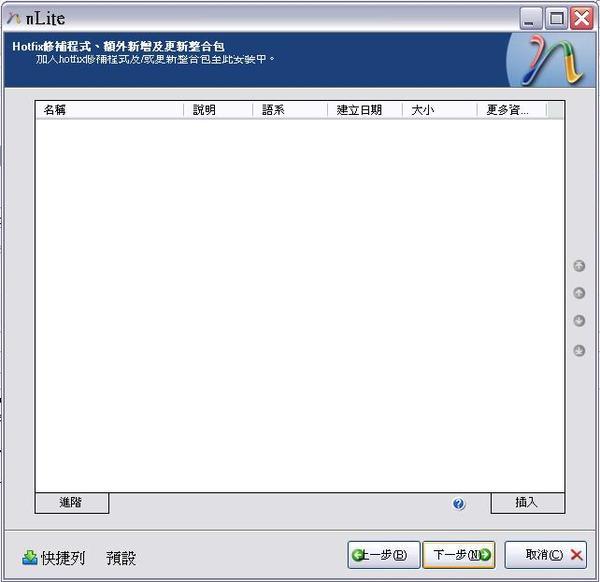
8.加入要安裝的硬體驅動程式,ex.主機板、顯示卡、音效卡、電視卡....etc.
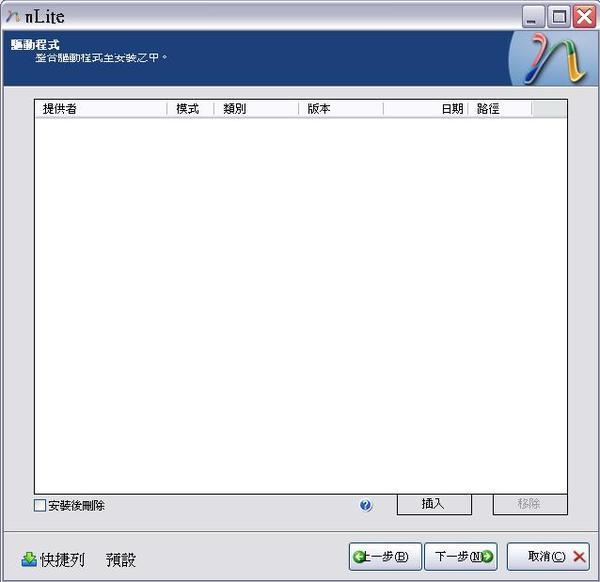
9.刪除不需要的安裝元件(可刪除說明文件以及不會用到的程式,小心別刪除過頭了)
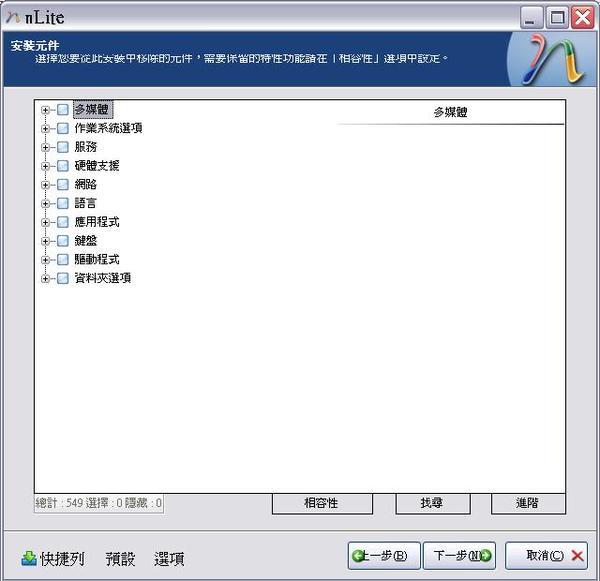
10.自動安裝設定之1
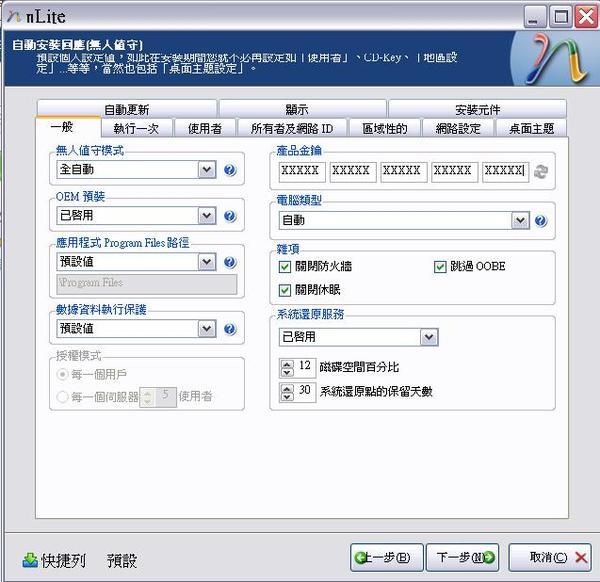
11.自動安裝設定之2
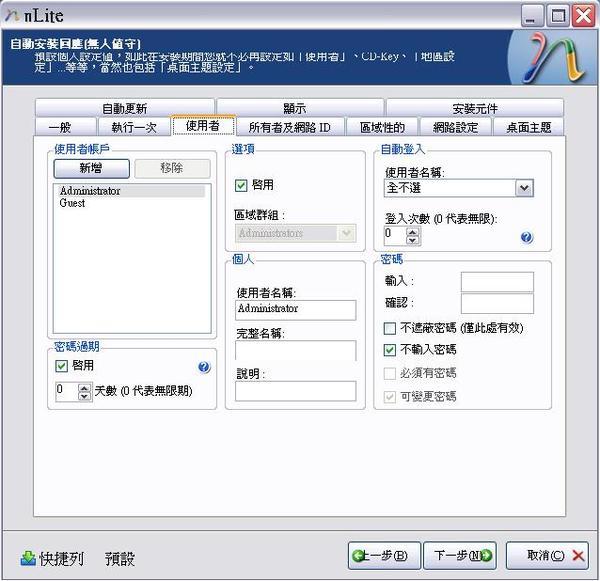
12.自動安裝設定之3("電腦名稱"及"完整名稱"皆須填入自行設定的名稱)
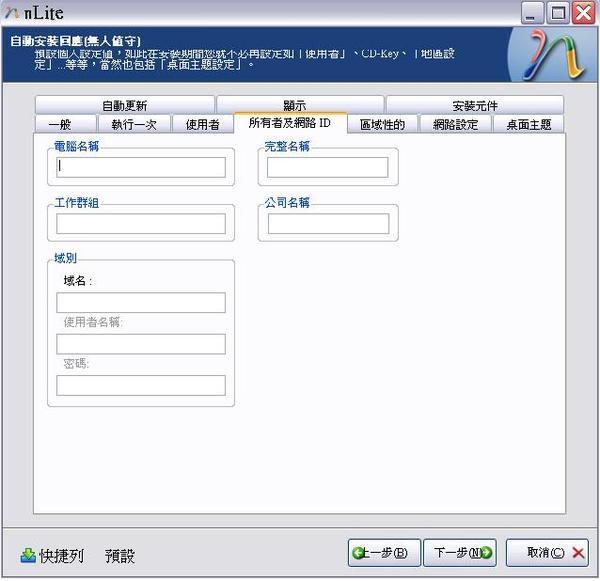
13.自動安裝設定之4(時區選"GMT+08:00 台北",語系群組選"Traditional Chinese")
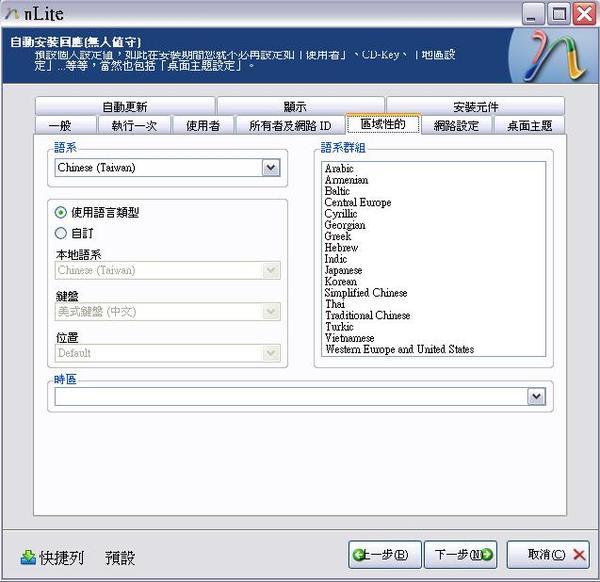
14.選項設定
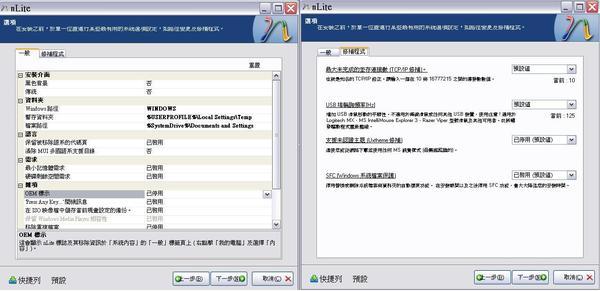
15.系統優化
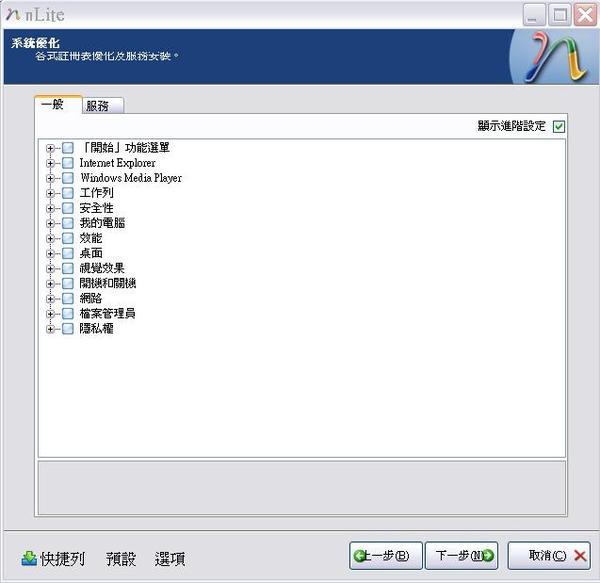
16.處理中....
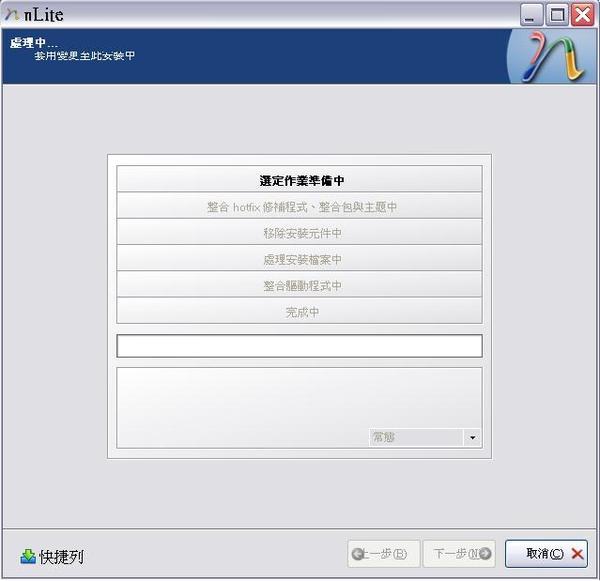
17.完成了
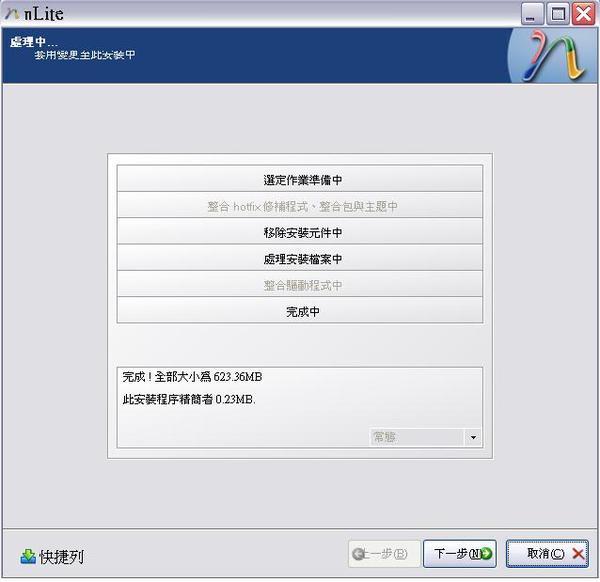
18.可以將精簡過後的XP安裝程式作成映像檔
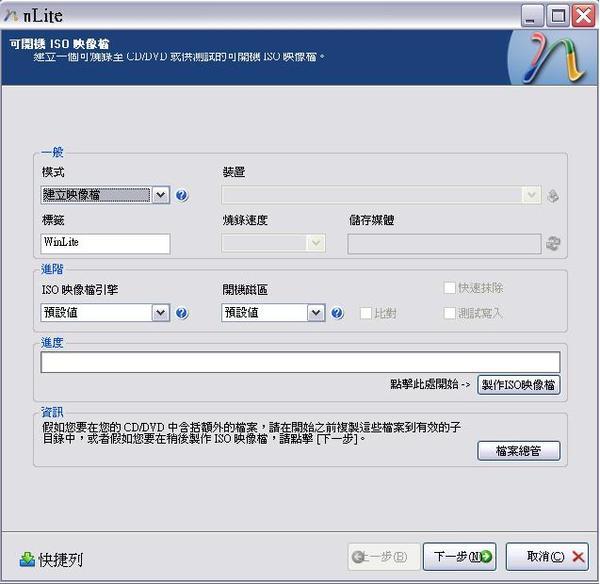
----------分格線----------
使用心得:
1.安裝元件那裡東刪刪西減減,可以清出許多空間,我可以從623MB變成346MB左右,要弄到300MB以下也不是問題。
2.整個安裝過程應該可以在30分鐘內搞定(我把硬碟跟光碟機接在同一個IDE裝置上,如果分開裝在不同的IDE裝置上,安裝速度可以更快,另外安裝速度也跟電腦硬體配備及安裝元件多寡有關)。
3.安裝完畢後第一次進入桌面,到控制台使用者帳戶內,新增一個自己想要的帳戶名稱(例如:cjlee),再執行以下動作:在〔開始〕→〔執行〕→鍵入〔regedit〕→選 〔HKEY_LOCAL_MACHINE〕
→〔SOFTWARE〕→〔Microsoft〕→〔Windows NT〕→〔CurrentVersion〕→在〔Winlogon〕右邊窗口的〔AutoAdminLogon〕(如果沒有便增加一個〔字串值〕) 數值資料改為〔1〕及將〔DefaultUserName〕的數值資料改為〔設定自動登入使用者帳戶的名稱(例如:cjlee)〕
4.掃描器安裝程式不要直接在網路上的芳鄰上執行,記得抓到硬碟後再安裝,以免無法安裝。
5.可以利用 Ultra ISO 程式,將常用的軟體塞進剛剛作好的映像檔裡,再用酒精120%將映像檔燒成光碟。
6.原來部落格內的圖片可以直接上傳,不用事先傳入相簿裡再引用連結啊!
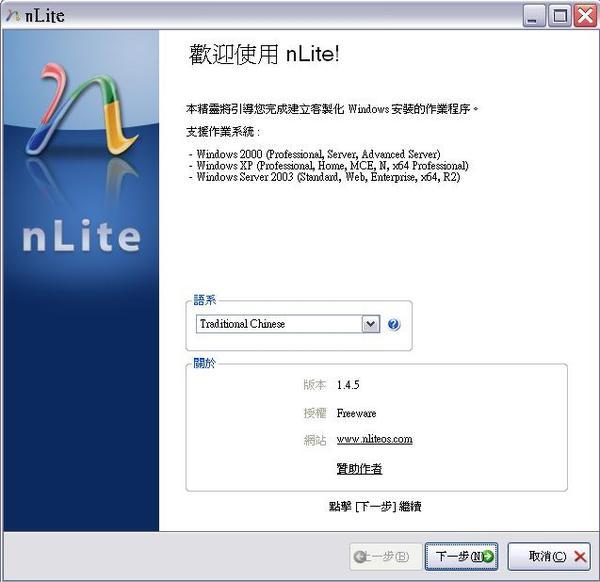
2."瀏覽",先點選光碟機位置,再到硬碟裡新增一個資料夾放置從光碟片複製過來的檔案(請注意此資料夾路徑不要有中文檔名)
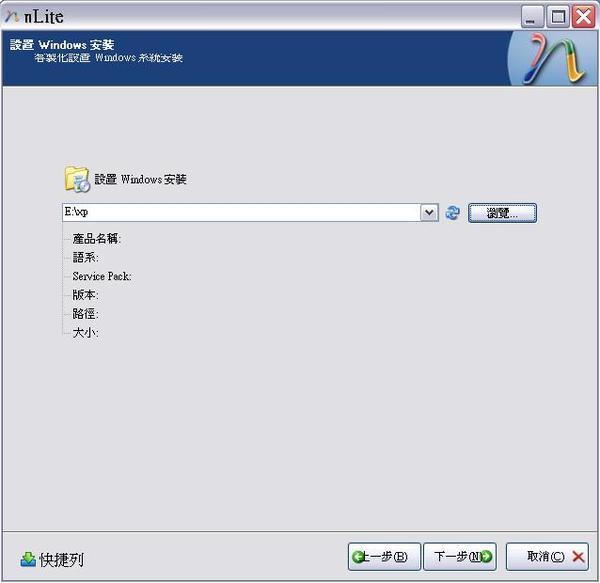
3.複製中
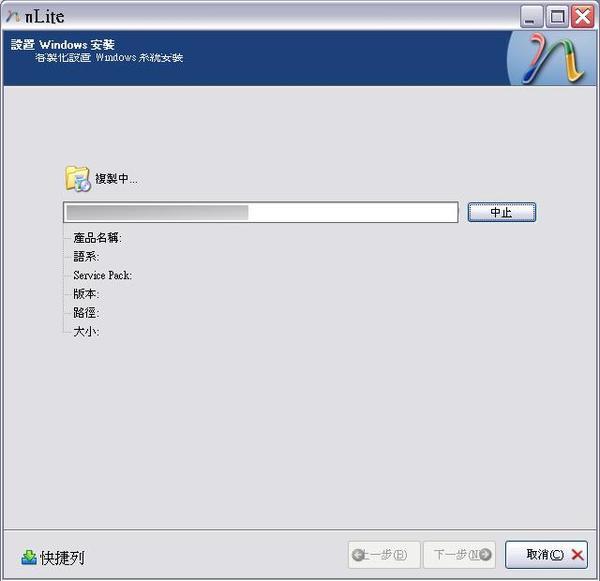
4.若之前有使用過nLite,則可以選擇載入"上一個區段"(沒有就就直接按下一步)
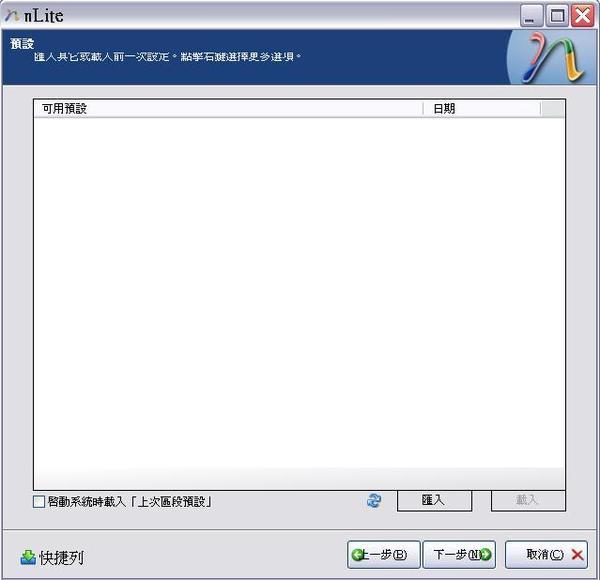
5.作業選擇,可自行點選需要的作業(這裡我點了"全選")
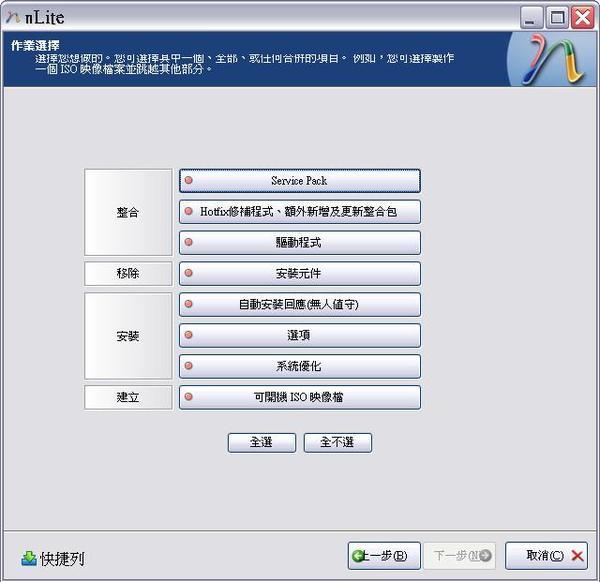
6.點選要整合的Service Pack(在此我整合了XP SP3)
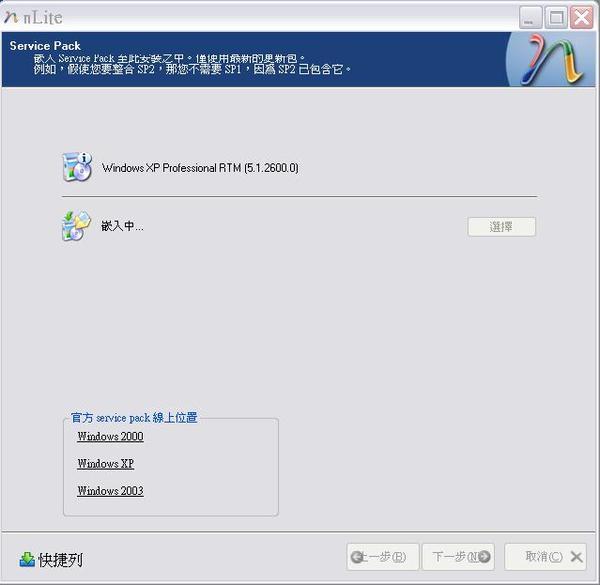
7.Hotfix修補程式(因為SP3算是最新的修補程式,所以這裡我沒有加入其他的修補程式)
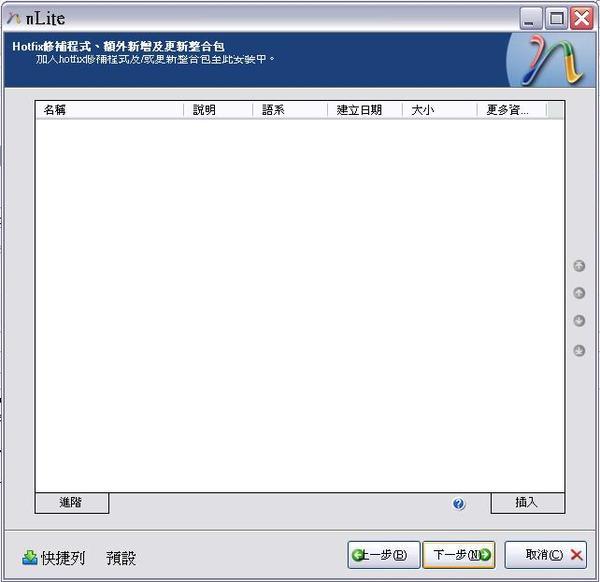
8.加入要安裝的硬體驅動程式,ex.主機板、顯示卡、音效卡、電視卡....etc.
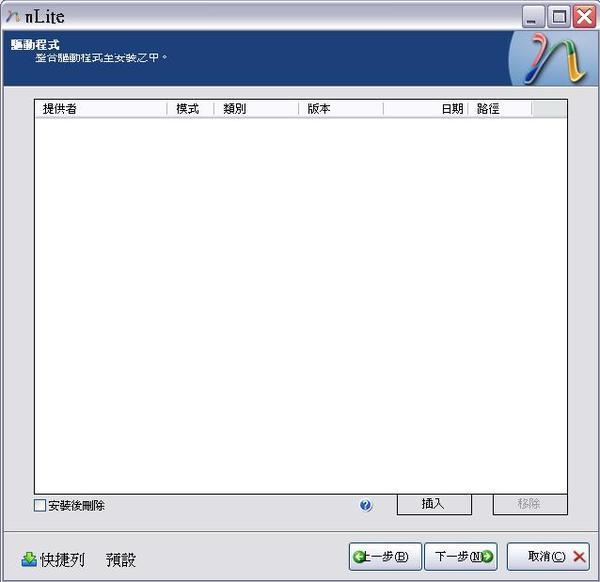
9.刪除不需要的安裝元件(可刪除說明文件以及不會用到的程式,小心別刪除過頭了)
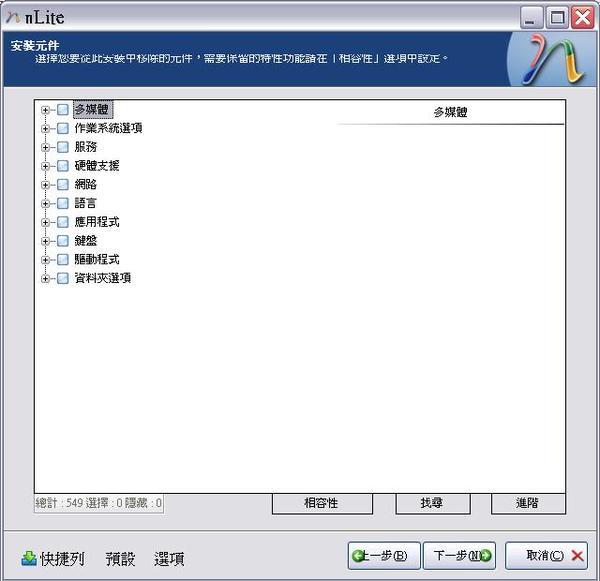
10.自動安裝設定之1
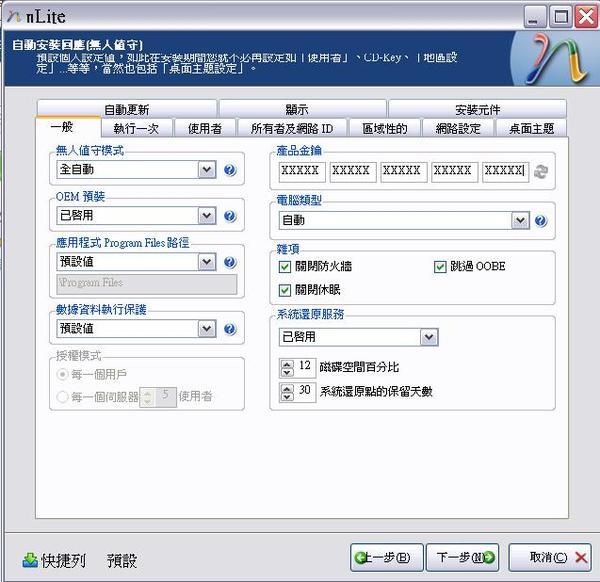
11.自動安裝設定之2
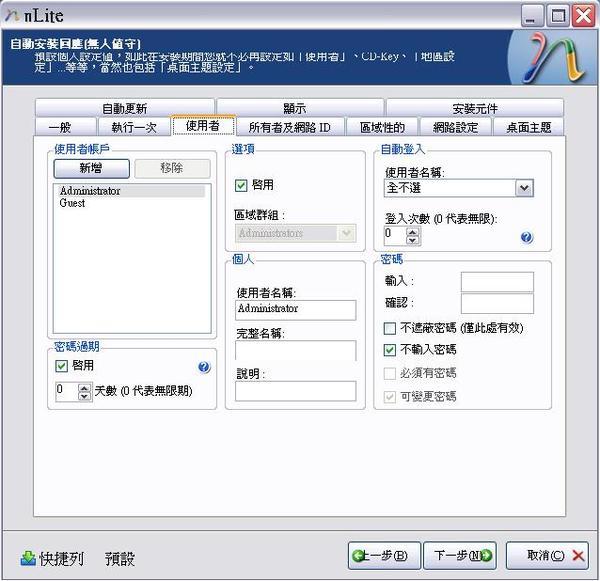
12.自動安裝設定之3("電腦名稱"及"完整名稱"皆須填入自行設定的名稱)
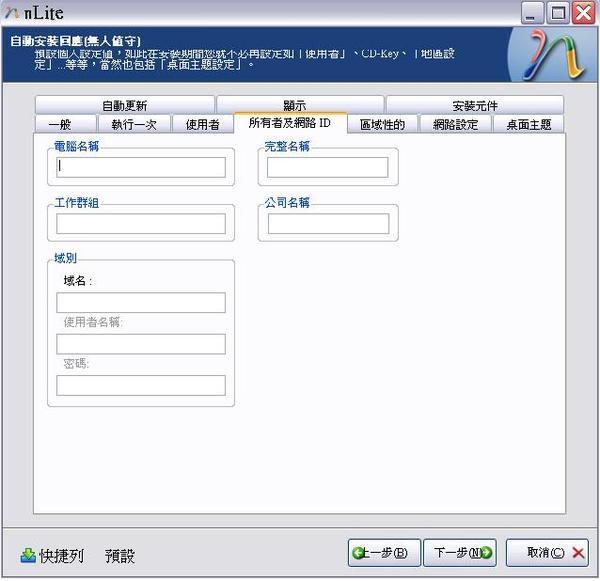
13.自動安裝設定之4(時區選"GMT+08:00 台北",語系群組選"Traditional Chinese")
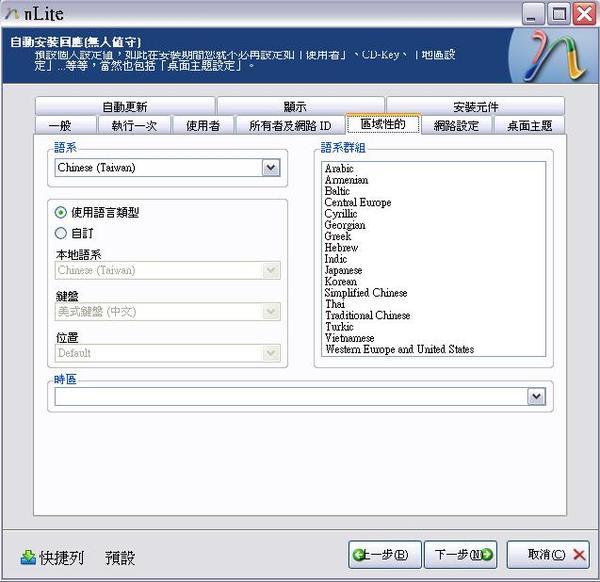
14.選項設定
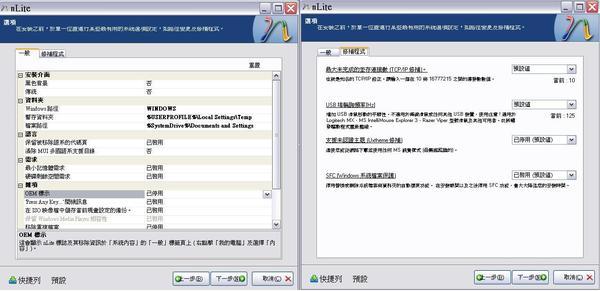
15.系統優化
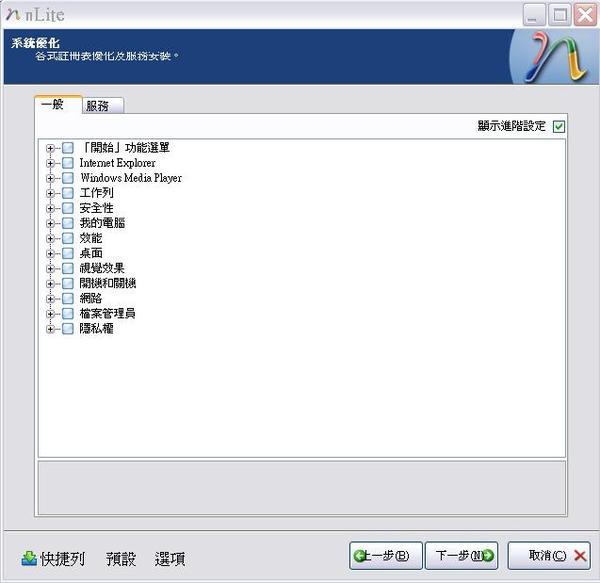
16.處理中....
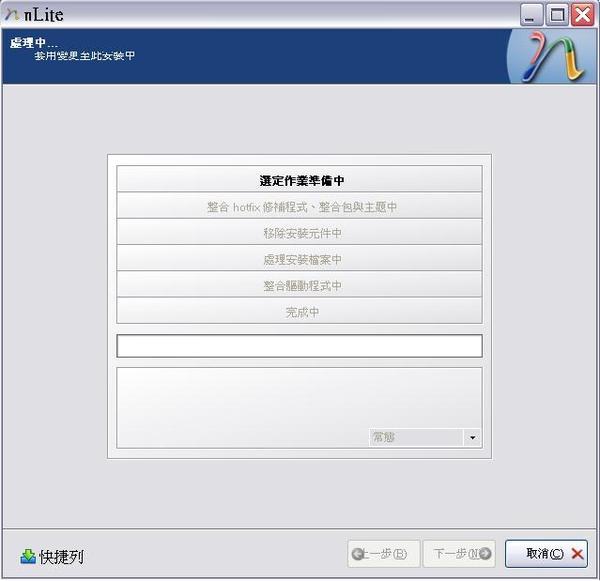
17.完成了
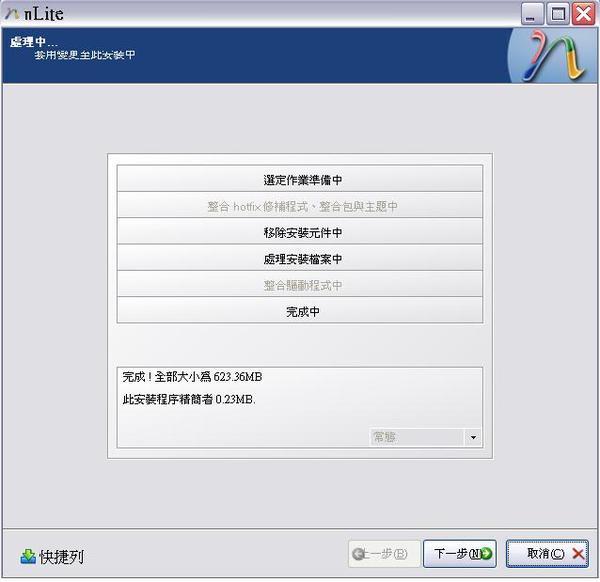
18.可以將精簡過後的XP安裝程式作成映像檔
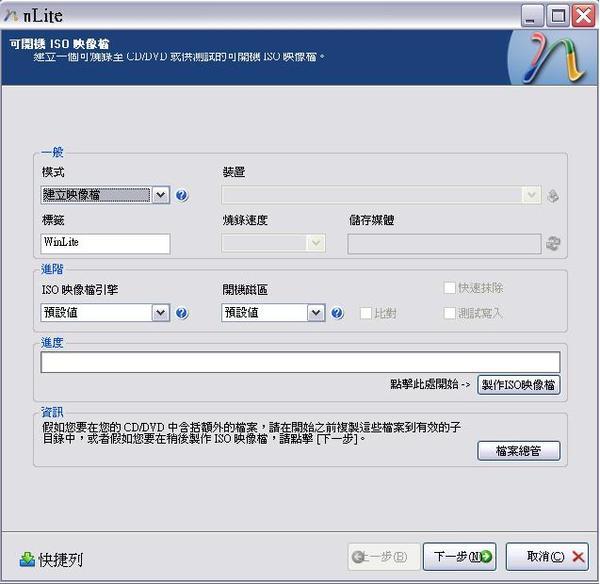
----------分格線----------
使用心得:
1.安裝元件那裡東刪刪西減減,可以清出許多空間,我可以從623MB變成346MB左右,要弄到300MB以下也不是問題。
2.整個安裝過程應該可以在30分鐘內搞定(我把硬碟跟光碟機接在同一個IDE裝置上,如果分開裝在不同的IDE裝置上,安裝速度可以更快,另外安裝速度也跟電腦硬體配備及安裝元件多寡有關)。
3.安裝完畢後第一次進入桌面,到控制台使用者帳戶內,新增一個自己想要的帳戶名稱(例如:cjlee),再執行以下動作:在〔開始〕→〔執行〕→鍵入〔regedit〕→選 〔HKEY_LOCAL_MACHINE〕
→〔SOFTWARE〕→〔Microsoft〕→〔Windows NT〕→〔CurrentVersion〕→在〔Winlogon〕右邊窗口的〔AutoAdminLogon〕(如果沒有便增加一個〔字串值〕) 數值資料改為〔1〕及將〔DefaultUserName〕的數值資料改為〔設定自動登入使用者帳戶的名稱(例如:cjlee)〕
4.掃描器安裝程式不要直接在網路上的芳鄰上執行,記得抓到硬碟後再安裝,以免無法安裝。
5.可以利用 Ultra ISO 程式,將常用的軟體塞進剛剛作好的映像檔裡,再用酒精120%將映像檔燒成光碟。
6.原來部落格內的圖片可以直接上傳,不用事先傳入相簿裡再引用連結啊!
全站熱搜


 留言列表
留言列表
